XP系统提示“Windows找不到msconfig”的解决方法
更新日期:2024-03-23 04:58:08
来源:网友投稿
想必大家对msconfig命令都不陌生,它是系统配置设置项,可以帮助我们设置计算机开机启动项和服务。不过,最近有些xp系统用户在进行系统配置时,遇到了错误提示“Windows找不到msconfig”,这该怎么办呢?接下来,就随小编一起看看该问题的解决方法。
推荐:xp纯净版系统下载
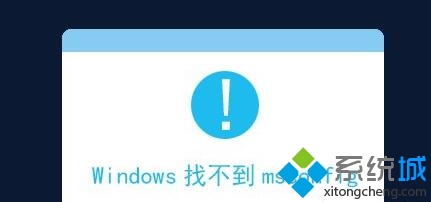
方法一:
1、开始-运行regedit-确定,找到以下路径:
HKEY_LOCAL_MACHINE\SOFTWARE\Microsoft\Windows\CurrentVersion\App

2、Paths 在左边窗口中,右击App Path,选择【新建】→【项】;

3、右键选择重命名;

4、输入MSCONFIG.EXE,然后选中“MSCONFIG.EXE”再在右边窗口中,双击字符串值【默认】;

5、点击“默认”之后把数值改为“C:\Windows\PCHealth\HelpCtr\Binaries\MSConfig.exe”确定OK了(根据系统所在分区自行更改)。修改后,我们就可以像以前一样运行msconfig打开该程序啦。

方法二:
以上方法如果还是不行,就下载一个msconfig文件并将其复制到 C:\WINDOWS\SYSTEM32 下面就好了。
XP系统提示“Windows找不到msconfig”的解决方法就为大家介绍到这里了。大家可以根据自己的需求,任选一种进行操作。需要注意的是,在使用方法一之前,请确保C:\WINDOWS\SYSTEM32目录中有msconfig.exe文件。
- monterey12.1正式版无法检测更新详情0次
- zui13更新计划详细介绍0次
- 优麒麟u盘安装详细教程0次
- 优麒麟和银河麒麟区别详细介绍0次
- monterey屏幕镜像使用教程0次
- monterey关闭sip教程0次
- 优麒麟操作系统详细评测0次
- monterey支持多设备互动吗详情0次
- 优麒麟中文设置教程0次
- monterey和bigsur区别详细介绍0次
周
月












